Seguro que en más de una ocasión te has sentado con tu familia a mirar álbumes de fotos. Páginas y páginas con fotografías meticulosamente pegadas al lado de anotaciones escritas a mano para no olvidar ninguna de esas fechas tan especiales. Con el tiempo los álbumes de fotos pierden color y la cinta se despega. Y como ocupan demasiado espacio en el comedor, los acabas guardando en el garaje... Es muy emotivo, pero no te permite:
- Acceder a todo el contenido al instante: en el caso de las fotos físicas antiguas, solo para encontrar esa foto de 2003 que quieres recuperar deberás rebuscar entre cajas o discos duros.
- Organizar tu colección fácilmente: ordenar por fecha, ubicación o incluso miembro de la familia es imposible sin etiquetas inteligentes y carpetas.
- Compartir álbumes con un solo clic: tus familiares no pueden ver al instante las últimas fotos de la fiesta de cumpleaños desde el otro lado del mundo.
- Conservar la calidad a lo largo del tiempo: tus imágenes no se conservan en buen estado e incluso pueden degradarse en un disco duro externo.
- Crear álbumes colaborativos: es imposible permitir que todo el mundo aporte fotos de vacaciones o eventos compartidos sin archivos digitales.
- Mantener todo el contenido protegido: las fotografías físicas o que solo se guardan en un disco duro pueden sufrir daños, por ejemplo si se mojan, o se pueden perder si se extravía una memoria USB.
- Liberar espacio físico: cuando digitalices tus recuerdos, finalmente podrás recuperar ese estante superior del armario que tanta falta te hace.
Ahora imagínate poder compartir con tu familia las fotos en alta resolución de los preciosos momentos que habéis pasado juntos. Lo bueno de guardar tus fotos online es que en este formato te aseguras de que están a salvo, las puedes organizar perfectamente y tienes la opción de compartirlas con tus seres queridos. Piensa en todas las cajas de zapatos que puedes reciclar, el espacio que puedes ahorrar y los recuerdos que vas a poder compartir. Al principio puede parecer difícil, pero aquí te indicamos algunas maneras de lograrlo.
Recopila tus fotos en la nube
Subir tus fotos a un servicio de almacenamiento en la nube como Dropbox es el primer paso para asegurarte de que tus recuerdos familiares estén a salvo, sean accesibles y se puedan compartir. Este proceso conserva tus fotos perfectamente y resulta ideal tanto para el almacenamiento a largo plazo como para el acceso regular.

Subidas desde cámara
La forma más fácil de garantizar que tus fotos más recientes están protegidas y son accesibles es subir de forma automática todas tus imágenes desde tu dispositivo móvil y tu cámara a Dropbox. Este método te permitirá:
- Configurar tu dispositivo móvil o cámara para que suba las fotos automáticamente, de modo que se realiza de manera instantánea una copia de seguridad de cada foto nueva
- Evite preocuparte por tener que transferir archivos manualmente o por perder tus fotos favoritas
- Asegúrate de que tus fotos siempre estén accesibles, organizadas y protegidas, sin tener que mover un dedo.
Es una excelente manera de empezar si quieres mejorar la organización de fotos familiares. Cuando comiences a subir tus fotos automáticamente, no tendrás que estresarte por guardar más fotos más adelante. Es una forma de ahorrarte trabajo al gestionar las subidas de fotos, algo que tanto tú como tus familiares apreciaréis en el futuro.
Una ventaja de usar las subidas desde cámara es que Dropbox cambiará el nombre de todas tus fotos por la fecha en que las hiciste; así te resultará mucho más fácil tenerlas ordenadas. Por ejemplo, "IMG_1801.jpg" pasará a llamarse "26-04-2024 15:30:42.jpg"
Otra ventaja es que, cuando haces una copia de seguridad en Dropbox de fotos y vídeos en alta resolución, puedes eliminar estos archivos de tu dispositivo móvil para liberar espacio de almacenamiento en tu iPhone o dispositivo Android.
Solicitar archivos
¿Quieres recopilar las fotos de una boda, una reunión familiar o unas vacaciones? En lugar de ponerte a mandar correos a todos tus familiares y amigos, puedes utilizar una solicitud de archivos para pedirles que envíen las fotos directamente a tu Dropbox.
Tener que ir constantemente detrás de la gente es un engorro y siempre hay alguien que se olvida, envía archivos de baja resolución o simplemente colapsa el grupo de chat con mensajes que no vienen a cuento Con una solicitud de archivos, puedes enviar un enlace sencillo para que todo el mundo suba sus fotos directamente a tu almacenamiento en la nube, sin inicios de sesión y sin confusiones. Así tendréis todas las fotos familiares en un solo lugar.
Incluso puedes crear una carpeta compartida a la que todos puedan acceder.
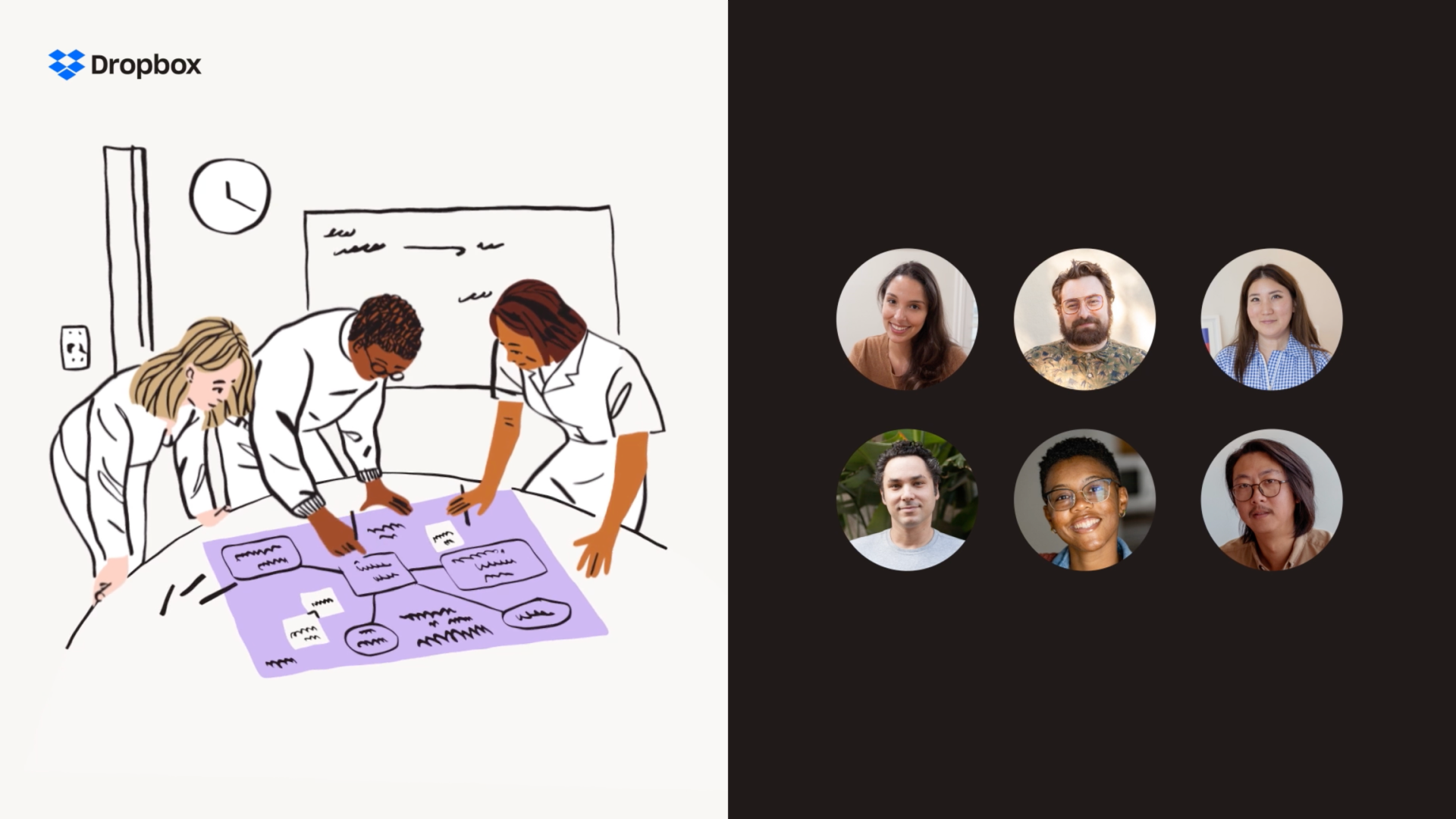
Escanear fotos antiguas
En lugar de dejar que acaben volviéndose borrosas u olvidadas en una caja dentro del armario, ten bien guardadas tus fotos antiguas. Convierte rápidamente tu dispositivo móvil en un escáner de documentos y convierte cada foto en PDF de alta calidad con la aplicación móvil de Dropbox.
Escanear fotografías familiares antiguas puede parecer una tarea muy laboriosa, pero es más sencillo y mucho más divertido de lo que crees. La aplicación Dropbox incluye un escáner de documentos intuitivo que te permite convertir muchos años de recuerdos en archivos digitales en solo unas cuantas sesiones.
Consejo profesional: comienza con tus álbumes más preciados y continúa a partir de ahí. Puedes retomarlo sin problema cuando te venga bien. Ya no tendrás que preocuparte por la decoloración de las fotos o por la pérdida de tus álbumes: tus recuerdos estarán seguros y podrás compartirlos fácilmente. Vale la pena hacerlo y te alegrarás de haber comenzado.
Integración con la aplicación de Facebook para transferir tus fotos
Muchos de nosotros llevamos años usando Facebook como servicio de almacenamiento de fotos. Está bien, pero no es el mejor lugar para cargar imágenes si quieres una copia de seguridad, si no pasas mucho tiempo online o si quieres conservar esas imágenes. En lugar de iniciar sesión constantemente en redes sociales, transfiere tus bibliotecas completas de fotos y vídeos de Facebook a Dropbox con la integración con la aplicación de Facebook.
Sincronización con dispositivos y ordenadores
Si tiene grupos de fotos en distintos tipos de almacenamiento a lo largo de los años, tal vez dispersos en discos duros internos y externos, tarjetas de memoria o incluso soportes ópticos, es recomendable consolidarlos en un solo lugar. Puedes usar Dropbox para seleccionar manualmente fotos o carpetas específicas que quieras guardar en la nube. Una vez sincronizadas, podrás acceder a ellas desde todos tus dispositivos.
Organiza tus fotos con profesionalidad
Ahora que tienes todas tus fotos familiares en un mismo sitio, utiliza el sistema de archivo y nomenclatura adecuado para encontrarlas más fácilmente. Afortunadamente, Dropbox facilita mucho la organización de tus fotos y otros archivos o carpetas, directamente desde tu almacenamiento en la nube.
Elimina fotos duplicadas o no deseadas
Normalmente no merece la pena guardar las capturas de pantalla que haces sin querer con tu iPhone y que, además, ocupan un montón de espacio de almacenamiento en la nube. Al usar las subidas automáticas desde cámara, acabas guardando inevitablemente montones de fotos que no necesitas. Con las vistas previas de miniaturas puedes encontrar y eliminar rápidamente las fotos que no quieres.
Organízalo todo en carpetas
En lugar de cambiar el nombre a las fotos, puedes organizar tu biblioteca de fotografías en carpetas. El sistema de nomenclatura más eficiente, que es el que se usa tanto en el ámbito cotidiano como en el profesional, es hacer la clasificación por fecha y crear carpetas por año. Dentro de cada carpeta, puedes crear una subcarpeta para cada mes. Y, a continuación, crear subcarpetas para eventos, viajes u otras ocasiones, tal y como vemos en el Aquí tienes un ejemplo:
Mis fotos / 2025 / Enero 2025 / Reunión familiar de Coulson
Si no haces muchas fotos ni vas a subir escaneados de fotos antiguas, es posible que prefieras tener solo subcarpetas por acontecimientos, es decir, crear la carpeta "Cumpleaños bebé de Mario", en lugar de tener carpetas de meses vacías.
Si usas las subidas desde cámara, Dropbox cambiará de forma automática el nombre de tus fotos a la fecha en la que las hiciste, por ejemplo, "IMG_1801.jpg" pasará a ser "26-04-2025 15:30:42.jpg".
Con este sistema de nomenclatura como punto de partida, puedes seleccionar una serie de fotos de un día concreto y ponerlas en una carpeta, por ejemplo: "26-04-2025 ruta de senderismo cuando tenía que estar trabajando".
Si tienes muchas imágenes, puedes dividirlas en carpetas de años y meses: "Fotos / 2025 / 04-2025 / 26-04-2025 ruta de senderismo cuando tenía que estar trabajando".
Cambia el nombre (si es necesario)
Cambiar el nombre de los archivos es un proceso largo y a menudo innecesario. Antes de cambiar el nombre, primero te recomendamos que reorganices tus fotos en carpetas.
Si tienes que cambiar el nombre de algunas imágenes sí o sí, lo mejor es utilizar una nomenclatura que incluya el lugar o el tipo de acontecimiento y la fecha: "París_Oct 2024_01.jpg".
Incluso podrías especificar más: "París_Oct 2024_Visita Torre Eiffel_01.jpg". O incluir palabras clave que sirvan de identificador.
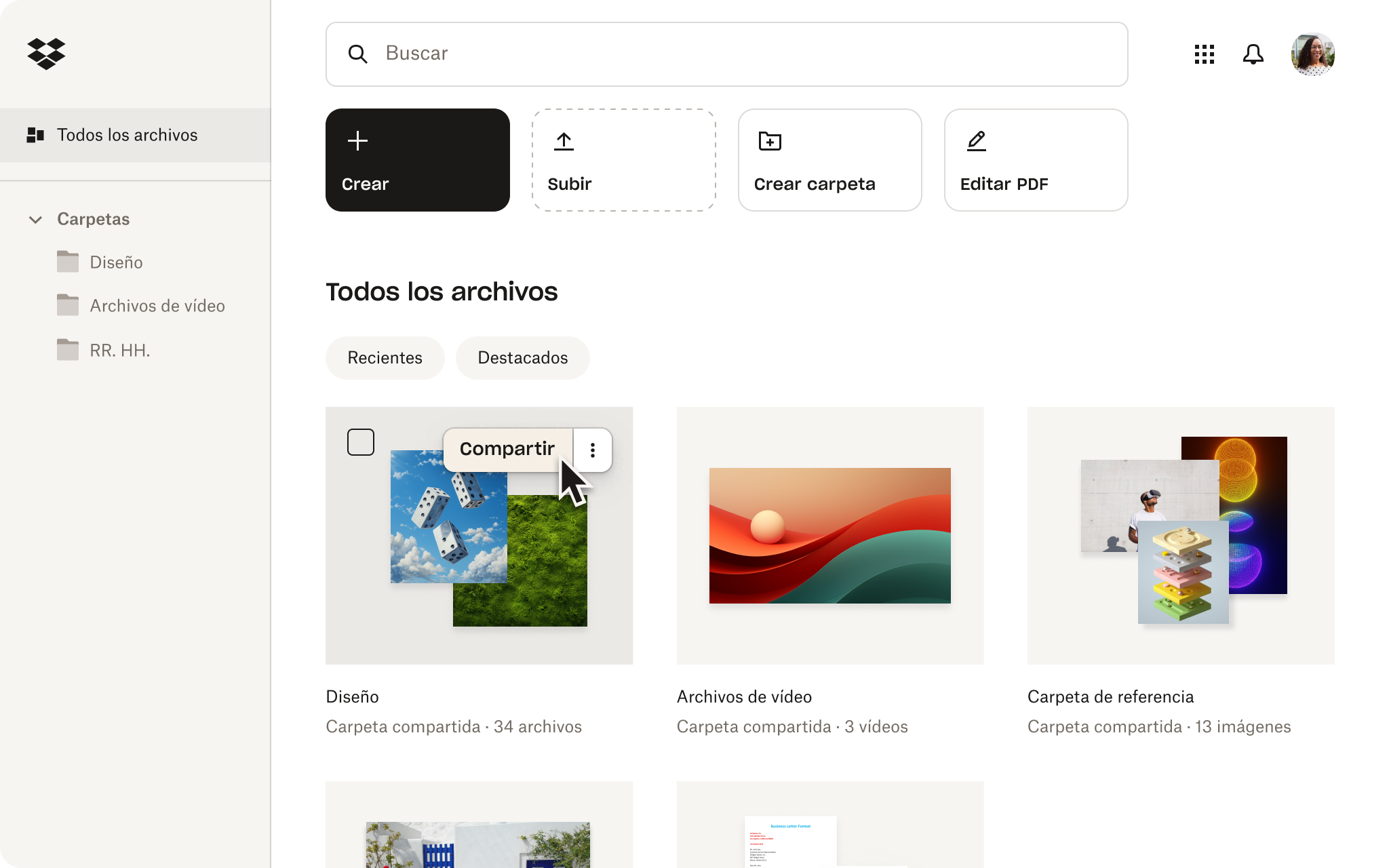
Crea un espacio familiar en Dropbox Family
Con el nuevo plan Dropbox Family, todos los miembros de tu unidad familiar pueden compartir sus imágenes en la carpeta Espacio familiar. Consigue mucho espacio de almacenamiento y ahorra un montón de dinero al compartir un plan con tu familia. Es una opción fantástica para seguir unidos, incluso en la distancia.
Preguntas frecuentes
Varias plataformas, como Google Fotos y Apple Fotos, agrupan automáticamente las imágenes según quién aparece en ellas, de modo que puedes buscar fácilmente todas las fotos de familiares y amigos, o incluso de tu perro, sin tener que desplazarte sin parar. Dropbox te permite buscar todos tus archivos por nombre, fecha y otros identificadores, lo que facilita la navegación por las categorías de fotos, pero sin acceder al contenido de las fotos para garantizar tu seguridad y privacidad.
Muchas plataformas de almacenamiento de fotos y archivos, incluido Dropbox, ordenan las imágenes por fecha y hora automáticamente. Gracias a esto, resulta mucho más fácil encontrar eventos familiares (como cumpleaños u otros momentos especiales) sin tener que etiquetar o renombrar manualmente los archivos con una fecha u hora.
Si tu teléfono o cámara tiene servicios de ubicación habilitados, muchas plataformas como Google Fotos y Apple Fotos pueden ordenar tus imágenes según el lugar donde se tomaron. Esto significa que tu viaje familiar a la playa, esa excursión por la montaña o la visita a un destino específico se pueden agrupar fácilmente utilizando estos datos de ubicación. Recuerda que permitir los servicios de ubicación en tu dispositivo puede tener implicaciones de privacidad, así que elige bien las herramientas y aplicaciones a las que permites compartir.
Para ver fotos, muchas plataformas como Apple Fotos y Google Fotos ofrecen diseños limpios, opciones sencillas para compartir y una interfaz fácil de usar para que las personas mayores puedan examinar su biblioteca de fotos. Sin embargo, para el almacenamiento específicamente, Dropbox es una gran opción para la familia, ya que ayuda a los parientes a administrar y realizar copias de seguridad de sus imágenes de forma segura: cargar, organizar y compartir todas las fotos familiares es tan fácil como enviar un correo electrónico.
Los planes de almacenamiento en la nube que ofrecen espacio compartido en la nube y acceso a múltiples usuarios son las mejores opciones para las familias. Dropbox Family te ofrece almacenamiento compartido de hasta 2 TB, cuentas individuales para fotos y documentos, y un espacio de almacenamiento compartido para toda la familia. Registrarse en un plan de Dropbox Family es ideal para mantener las fotos seguras para hasta 6 usuarios, sin gastar una fortuna.


